Prenesite gonilnike za prenosni računalnik Lenovo G560
Namestitev gonilnikov na prenosni računalnik je ena izmed potrebnih operacij. Če tega ne storite, dober del opreme ne bo mogel pravilno delovati. Za Lenovo G560 je iskanje ustrezne programske opreme enostavno, v članku pa bomo razpravljali o glavnih uporabnih in ustreznih metodah.
Vsebina
Iskanje in prenos gonilnikov za Lenovo G560
Najpogosteje uporabnike zanimajo te informacije po ponovni namestitvi operacijskega sistema Windows, vendar mnogi samo želijo izvedeti hitro ali selektivno posodobitev nameščene programske opreme. Nato bomo analizirali možnosti za iskanje in namestitev gonilnikov, začenši s preprostimi in univerzalnimi metodami in končali z bolj zapletenimi. Ostanite izbrati tistega, ki vam najbolj ustreza, ob upoštevanju vašega cilja in razumevanja predstavljenih navodil.
Metoda 1: Uradna spletna stran proizvajalca
To je prvi in najbolj očiten način. Tako začetniki kot precej izkušeni uporabniki se zatečejo k njej. Velika večina proizvajalcev prenosnikov na svoji spletni strani postavlja poseben oddelek za podporo, kjer so na voljo gonilniki in druga programska oprema za prenos.
Lenovo ima tudi shranjevanje, vendar tam ne najdete modelov G560, samo različica Essentials - G560e. Izvirni G560 je v arhivu spletnega mesta kot zastarel model, katerega programska oprema ne bo več posodobljena. In vendar so gonilniki za to v javni domeni za vse lastnike tega modela, zadnja združljiva različica operacijskega sistema Windows pa je 8. 8. Lastniki ducanov lahko poskusijo namestiti posodobitev, namenjeno prejšnji različici, ali preklopiti na druge načine tega članka.
Odprite arhivski odsek gonilnikov Lenovo
- Odprite spletno stran Lenovo na priloženi povezavi in poiščite blok "Device Drivers File Matrix" . Njihova spustna seznama izberite naslednje:
- Tip: Prenosni računalniki in tablični računalniki;
- Serija: serija Lenovo G;
- SubSeries: Lenovo G560.
- Spodaj bo prikazana tabela s seznamom vseh gonilnikov za naprave. Če iščete nekaj posebnega, navedite vrsto gonilnika in operacijskega sistema. Ko boste morali vse prenašati, preskočite ta korak.
- Če se osredotočate na različico operacijskega sistema v enem od stolpcev, izmenično prenesite gonilnike za komponente računalnika. Povezava tukaj je v modrem besedilu.
- Shranite izvedljivo datoteko na svoj računalnik in storite enako z ostalimi komponentami.
- Prenesenih datotek ni treba razpakirati, jih je treba zagnati in namestiti samo po vseh pozivih namestitvenega programa.
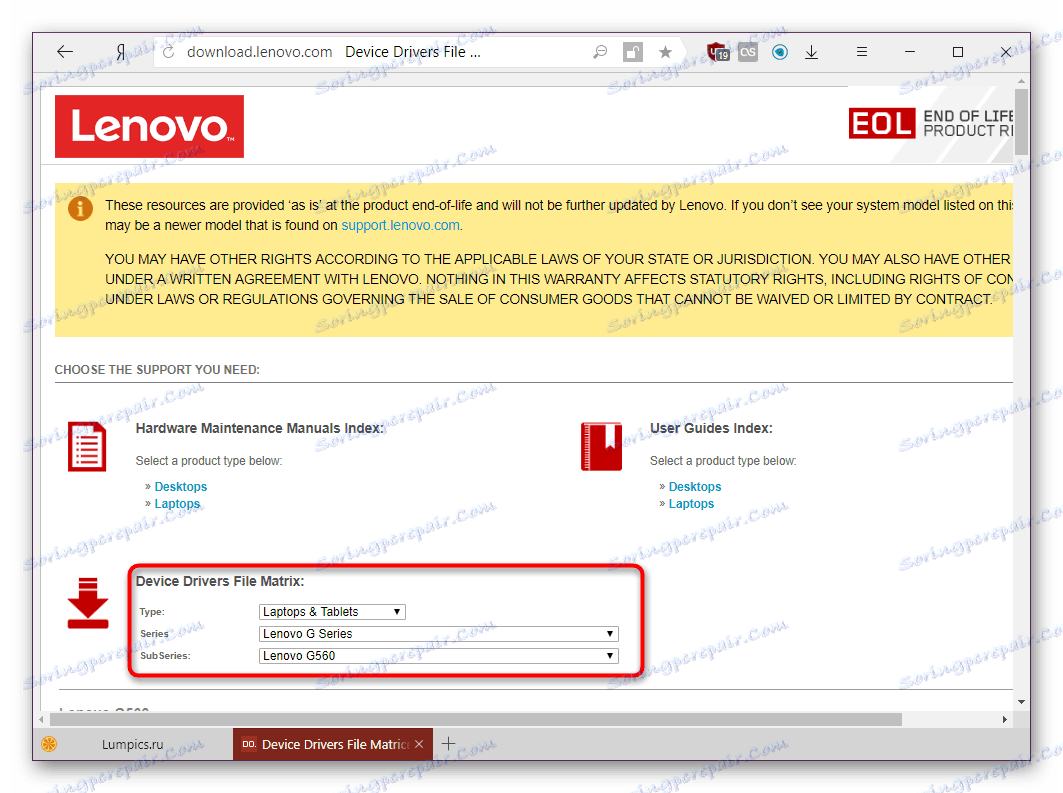
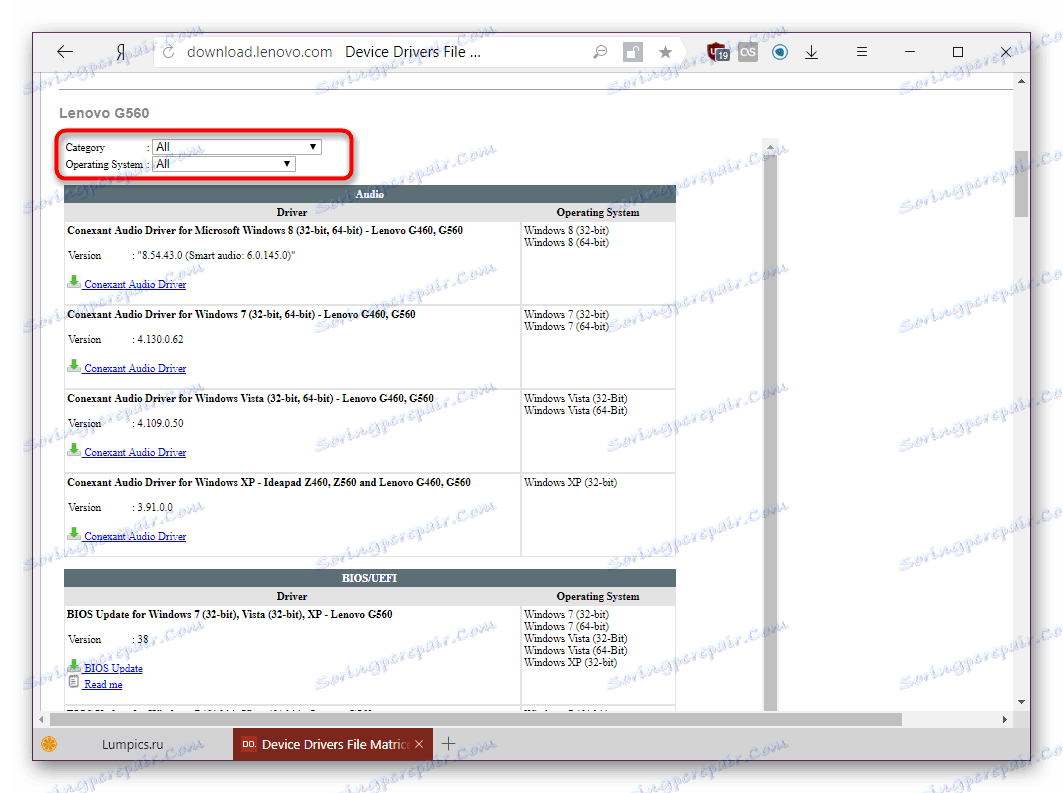
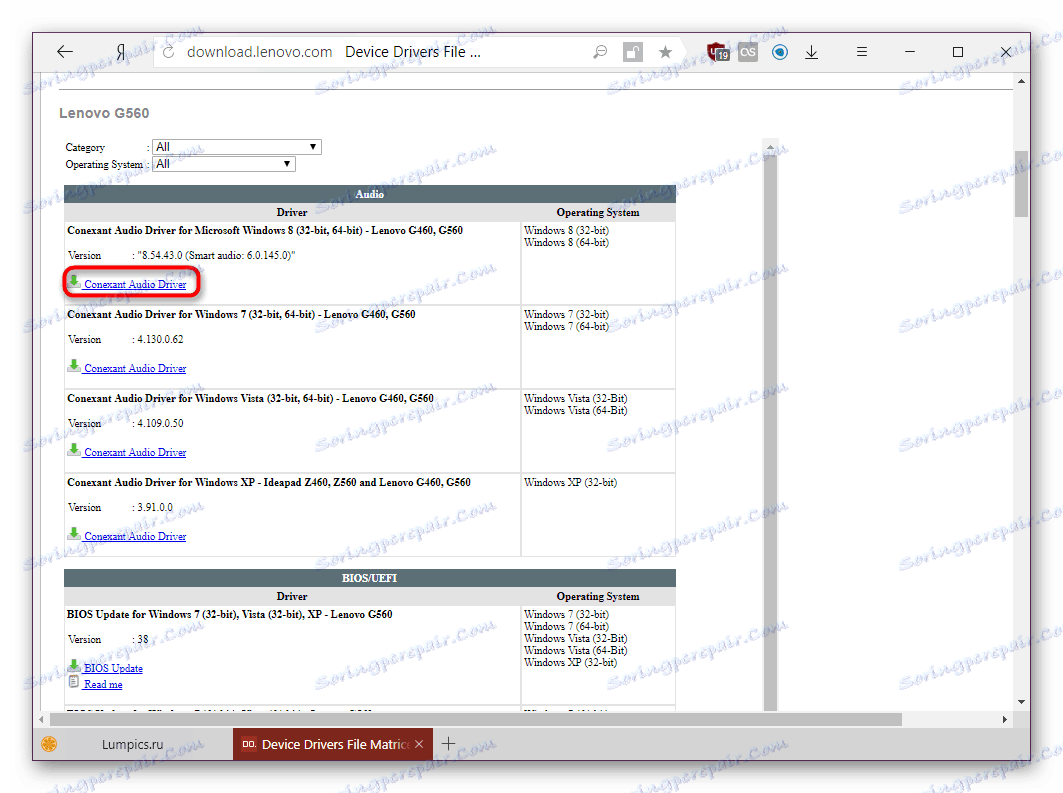
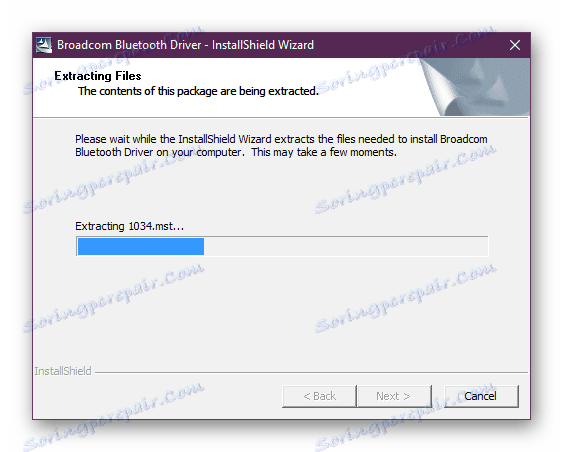
Precej preprost način za zagotavljanje .exe datotek, ki jih lahko takoj namestite ali shranite na računalnik ali bliskovni pogon. V prihodnosti bodo morda koristni za prihodnje ponovne namestitve operacijskih sistemov ali odpravljanje težav. Vendar ta možnost ni ravno hitra, zato se obrnemo k alternativnim rešitvam problema.
2. način: Online skeniranje
Lenovo omogoča preprosto iskanje programske opreme tako, da sprosti svoj spletni skener. Na podlagi rezultatov prikazuje informacije o napravah, ki jih je treba posodobiti. Kot priporoča družba, za to ne uporabljajte spletnega brskalnika Microsoft Edge - ne deluje pravilno z aplikacijo.
- Ponovite korake od 1 do 3 prve metode.
- Kliknite kartico »Samodejno posodabljanje voznikov «.
- Sedaj kliknite na "Start Scanning" .
- Traja nekaj časa, na koncu pa si lahko ogledate seznam razpoložljivih posodobitev, tako da jih prenesete po analogiji s prejšnjo metodo.
- Morda boste naleteli na napako, v kateri storitev ne bo mogla analizirati. Informacije o tem se prikažejo v oknu, ki se lahko pomika.
- Če želite to popraviti, namestite servisni pripomoček tako, da kliknete »Agree« .
- Prenesite namestitveni program Lenovo Service Bridge in ga zaženite.
- Sledite navodilom za namestitev.
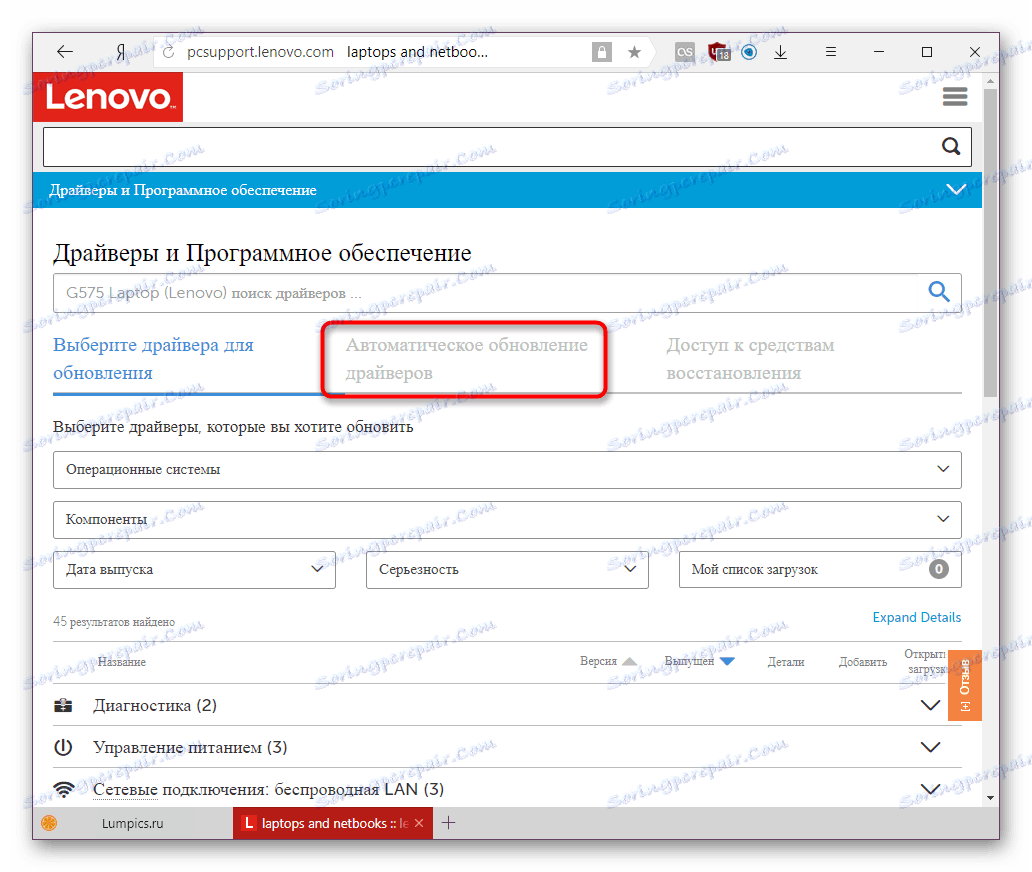
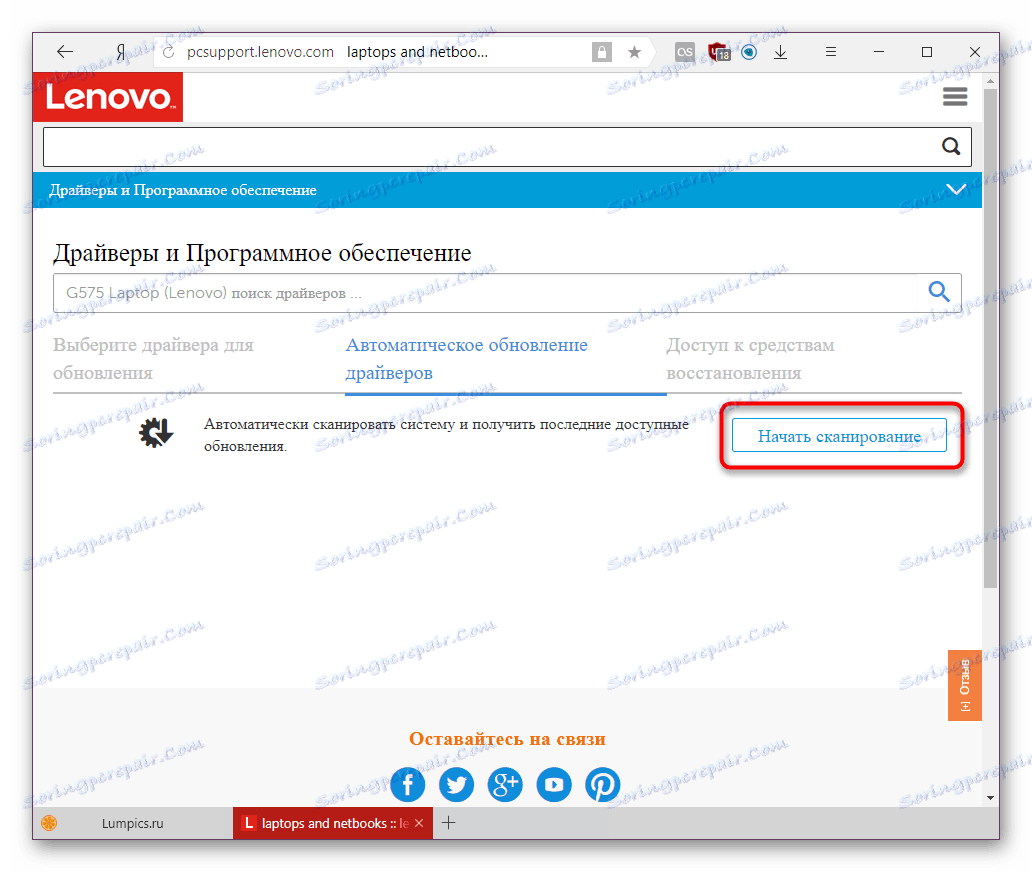
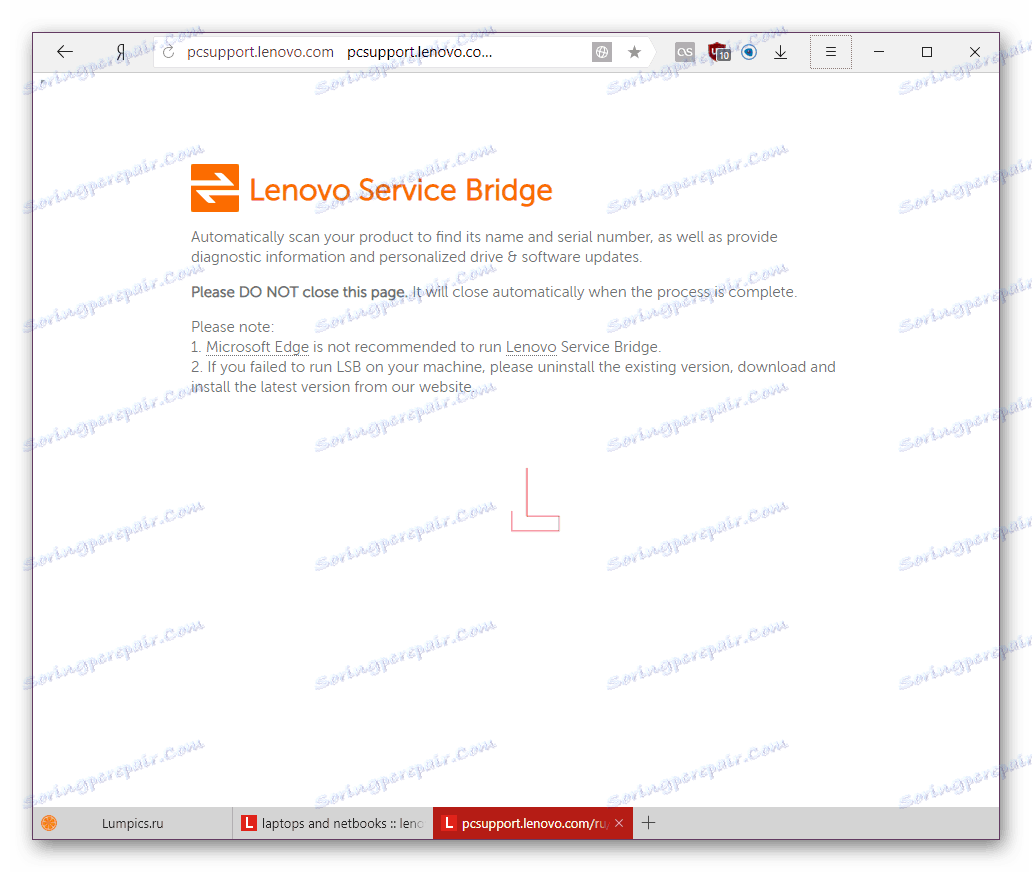

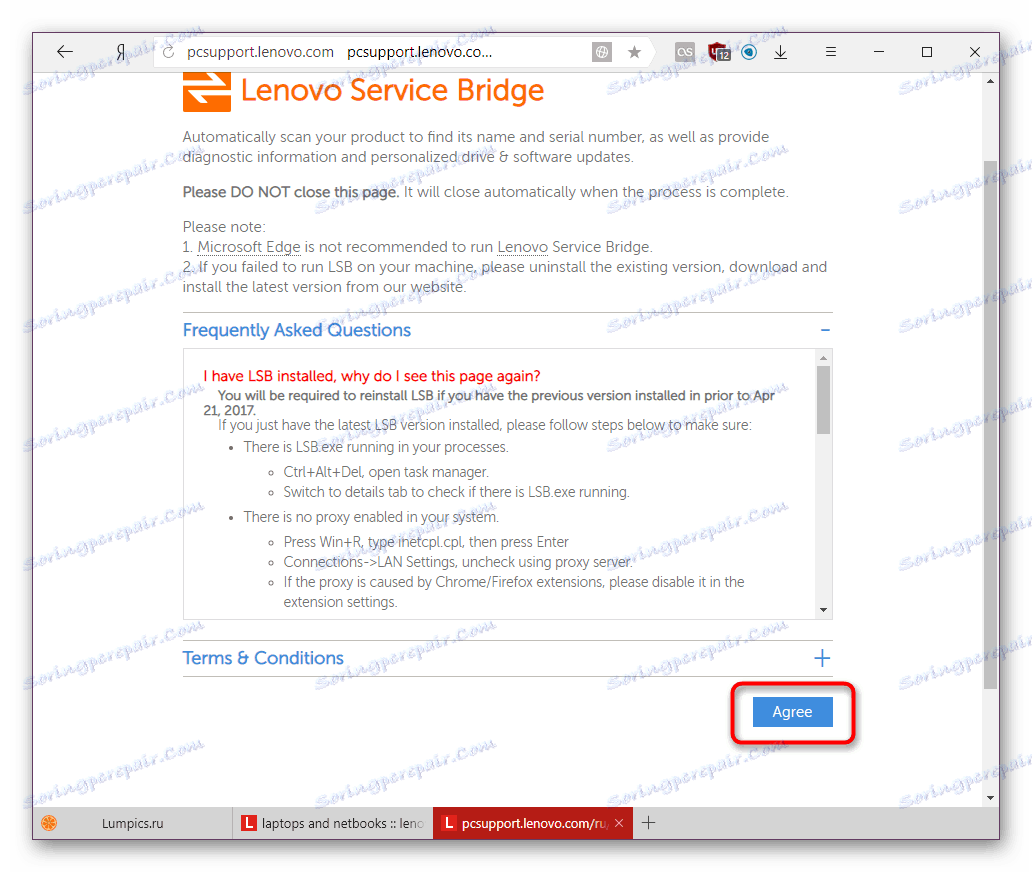

Sedaj lahko poskusite s to metodo že od začetka.
3. način: Programska oprema za namestitev gonilnikov
Mnogi razvijalci ustvarijo posebno programsko opremo, ki išče najnovejše različice gonilnikov. So priročni, ker niso vezani na blagovno znamko prenosnega računalnika in hkrati lahko posodobijo zunanje naprave, povezane z njim. Delujejo, tako kot 2. metodo, po vrsti skenerja - določajo komponente strojne opreme in različice gonilnikov, nameščenih zanje. Nato se preverijo z lastno bazo podatkov in, če odkrijejo zastarelo programsko opremo, ponudijo, da jo posodobijo. Odvisno od določenega izdelka je osnova morda na spletu ali vgrajena. To vam omogoča, da posodobite prenosnik z ali brez interneta (na primer, takoj po ponovni namestitvi operacijskega sistema Windows, kjer še ni omrežnega gonilnika). Več informacij o delu takih programov lahko najdete na naslednji povezavi.
Več podrobnosti: Najboljša programska oprema za namestitev gonilnikov
Če se odločite za najbolj priljubljeno rešitev v obrazu Rešitev Driverpack ali Drivermax vam svetujemo, da se seznanite z koristnimi informacijami o njihovi uporabi.

Več podrobnosti:
Kako posodobiti gonilnike z uporabo DriverPack Solution
Posodobite gonilnike z DriverMax
4. način: ID naprave
Vse komponente, ki sestavljajo prenosni računalnik in so povezane z njim kot dodatne (na primer miška), imajo osebno kodo. ID omogoča sistemu, da razume, kakšno napravo je, vendar je poleg glavnega namena uporabna tudi za iskanje voznika. Na internetu je veliko večjih spletnih mest s podatkovnimi zbirkami tisočih gonilnikov naprav in različnimi različicami operacijskega sistema Windows. Sklicujoč se na njih, včasih lahko najdete, da je gonilnik še prilagojen za nove Windows, ki včasih razvijalec prenosnika ne more zagotoviti niti.

Takoj je treba opozoriti, da je zelo pomembno izbrati varno spletno mesto, da ne bi naleteli na virus, ker so najpogosteje sistemske datoteke, ki so jih okužile. Za uporabnike, ki se s to možnostjo ne morejo posodobili gonilniki, smo pripravili posebno navodilo.
Več podrobnosti: Poiščite gonilnike po ID-ju strojne opreme
Z raztezanjem se iskanje po identifikatorju lahko imenuje popolno, če potrebujete veliko posodobitev prenosnika, ker morate porabiti veliko časa za vse. Vendar pa je lahko za posamezne prenose in poskuša najti stare različice določenega gonilnika, lahko zelo koristno.
5. način: standardna orodja za Windows
Samo operacijski sistem lahko išče voznike na internetu. Za to je odgovoren vgrajeni "Device Manager" . Različica je precej specifična, saj vedno ne najdemo najnovejših različic, v nekaterih primerih pa se zdi primerna zaradi enostavnosti dela z njim. Pomembno je vedeti, da na ta način od proizvajalca ne dobite zaščitene programske opreme - lahko dispečer naloži samo osnovno različico programske opreme. To pomeni, da poleg razvijalca poleg voznika potrebujete program za nastavitev grafične kartice, spletne kamere itd., Ne boste ga dobili, vendar bo naprava pravilno delovala in bo prepoznana v operacijskem sistemu Windows in aplikacijah. Če je ta možnost prava za vas, vendar ne veste, kako jo uporabljati, si oglejte kratek članek na spodnji povezavi.
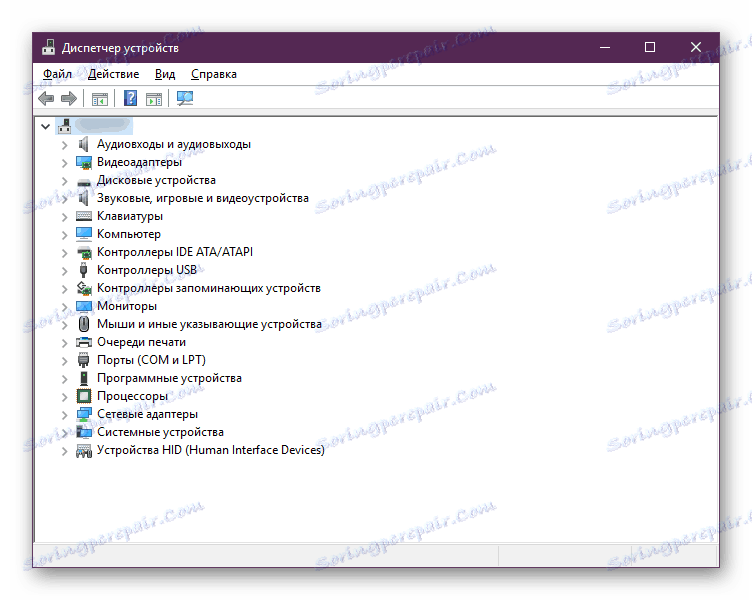
Več podrobnosti: Namestitev gonilnikov s standardnimi orodji za Windows
Povedali smo o vseh pomembnih in učinkovitih (čeprav v različnih stopnjah) načinov. Ostanite vi, da izberete tisto, ki se zdi bolj udobno kot ostalo, in jo uporabite.
